1、右键单击桌面“网络”后,选择属性;具体如图所示;
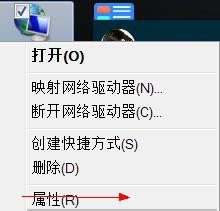
2、也可以单击“任务栏”,右下角的网络图标
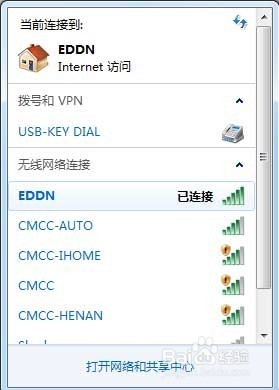
3、选择并单击"打开网络和共享中心"
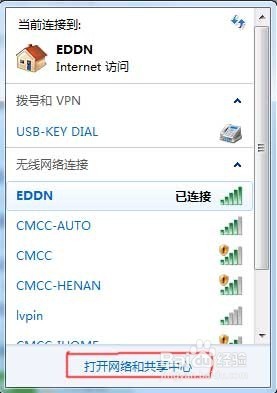
4、点击左上边"更改适配器设置",打开“网络连接”。
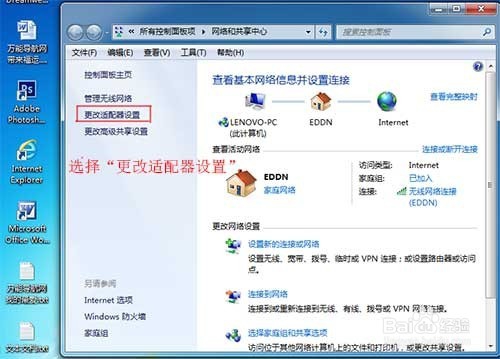
5、右击"本地连接"(或者本地网络),单击右键,选择“属性”
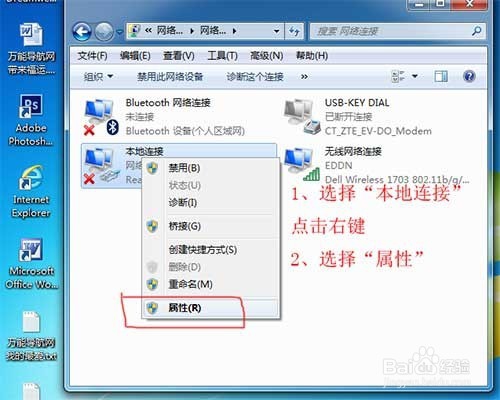
6、选择“Internet协议版本 4(TCP/Ipv4)”双击打开。
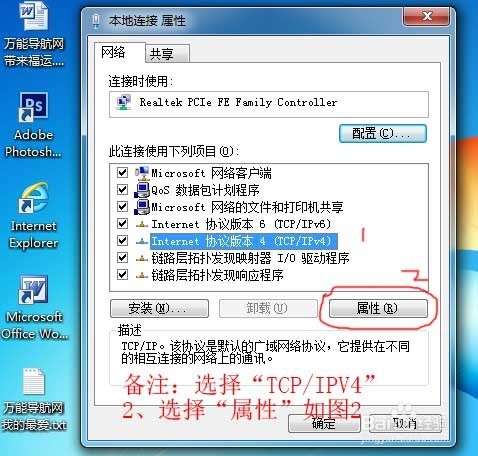
7、选择“使用下面的DNS服务器地址” 在下面的首选DNS服务器地址框内填入你从运营商或者代理商那里获取的DNS地址点击“确定”。
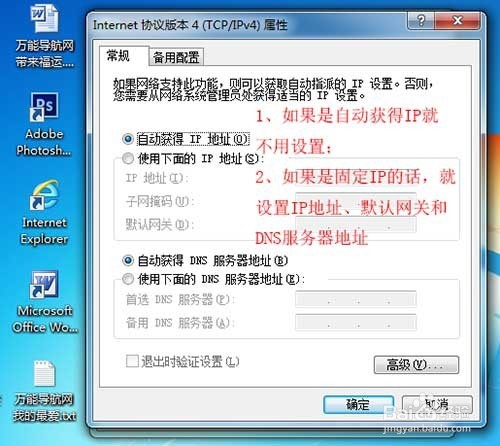
8、全部设置完成之后,需要重启一下电脑
1、右键单击桌面“网络”后,选择属性;具体如图所示;
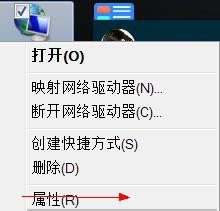
2、也可以单击“任务栏”,右下角的网络图标
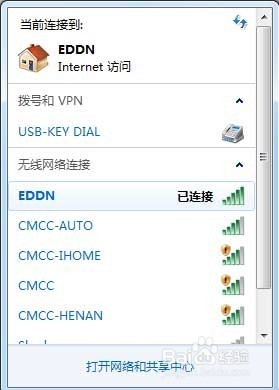
3、选择并单击"打开网络和共享中心"
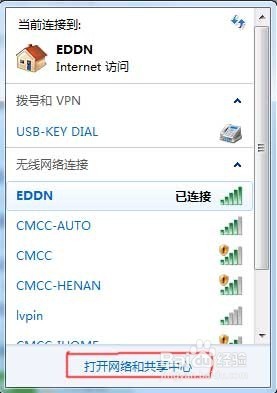
4、点击左上边"更改适配器设置",打开“网络连接”。
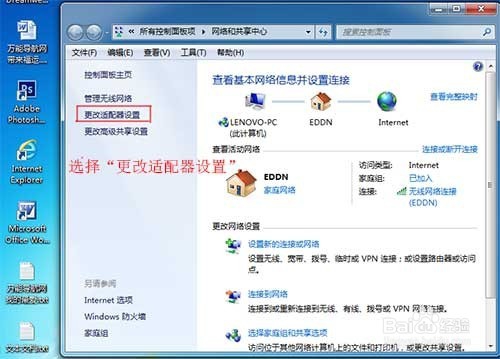
5、右击"本地连接"(或者本地网络),单击右键,选择“属性”
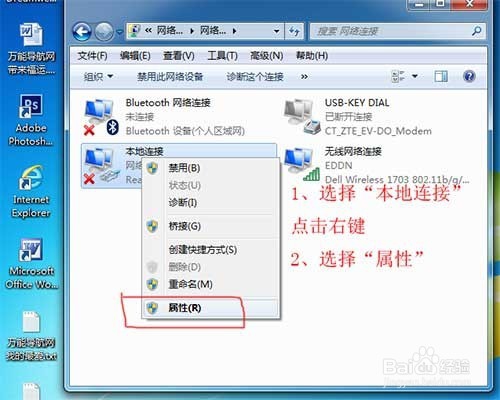
6、选择“Internet协议版本 4(TCP/Ipv4)”双击打开。
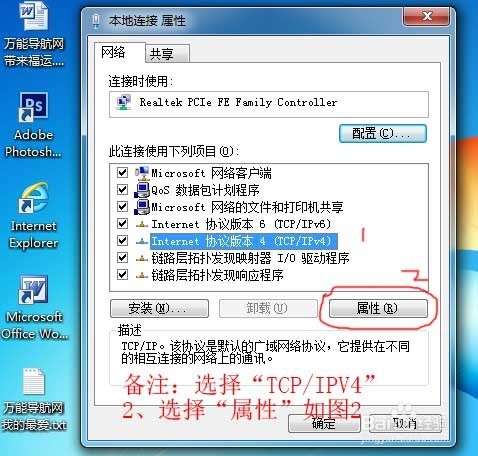
7、选择“使用下面的DNS服务器地址” 在下面的首选DNS服务器地址框内填入你从运营商或者代理商那里获取的DNS地址点击“确定”。
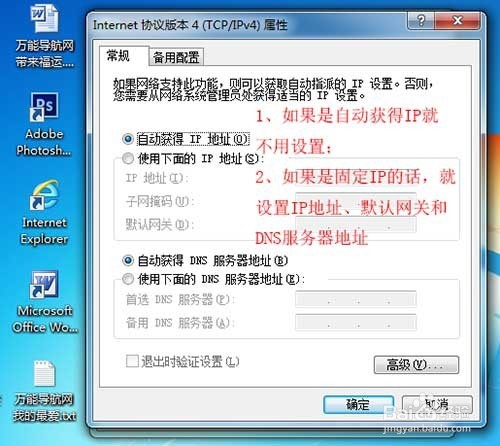
8、全部设置完成之后,需要重启一下电脑